您好,登錄后才能下訂單哦!
您好,登錄后才能下訂單哦!
在進行此次操作的時候,作者一共安裝并配置了三次linux虛擬機。第一次全是踩坑的。第二次是也踩了部分坑,尤其是2.9這個坑,直接導致了我的第三次,但是最終成功了!特寫了這篇博客,希望對你有所幫助!
注意:請一定要注意相關安裝文件的版本號!否則會有失敗的風險!我所用到的相關文件資源,我已經上傳到51CTO。下載地址在文章末尾處!!!
linux環境準備:Oracle VMware virtualBox 11.0.0并安裝CentOS 6.5
(安裝方法參考網上資料)
CentOS 是一個基于Red Hat Linux 提供的可自由使用源代碼的企業級Linux發行版本。
本次編譯采用的是64位的OS,編譯也是64位的JDK,內存1G,硬盤:20G
實現流程參考資料
(閱讀README和README-builds.html)
README-builds.html中包含有詳細的安裝信息,最好能完整的閱讀一下。
最小化安裝和安裝基礎軟件包(可省略)
安裝時使用最小化(Minimal)安裝
[root@localhost~]# cat /etc/RedHat-release
CentOS release 6.5(Final)
[root@localhost~]# uname -m
x86_64
[root@localhost~]# uname -r
2.6.32-431.el6.x86_64
配置更新源
cd/etc/yum.repos.d/
curlhttp://mirrors.163.com/.help/CentOS6-Base-163.repo > CentOS6-Base-163.repo
當前wget還不能用
#wgethttp://mirrors.163.com/.help/CentOS6-Base-163.repo
mvCentOS-Base.repo CentOS-Base.repo.bak
mvCentOS6-Base-163.repo CentOS-Base.repo
yum makecache
yum -ygroupinstall 'base'
yum -y installmake
創建三個目錄:
# mkdir/usr/tools/
# mkdir /usr/java/
# mkdir /usr/jdks/

上傳文件工具:Xftp(默認)或者安裝lrzsz
安裝完成后,進入linux系統:
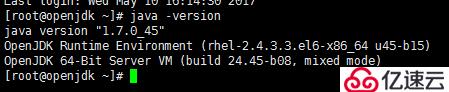
linux自帶的jdk,
如果安裝了OpenJDK,可用如下方法進行卸載:
rpm -qa | grepjava
rpm -e --nodepsjava-1.7.0-openjdk-1.7.0.45-2.4.3.3.el6.x86_64
rpm -e --nodepsjava-1.6.0-openjdk-1.6.0.0-1.66.1.13.0.el6.x86_64
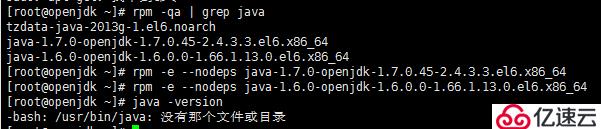
注意:
rpm -e xxx //普通刪除模式
rpm -e --nodeps xxx // 強力刪除模式,如果使用上面命令刪除時,提示有依賴的其它文件,則用該命令可以對其進行強力刪除,可能會導致意外錯誤,系統破壞。
下面貼出README-builds.html中原文:
Bootstrap JDK
All OpenJDK builds require access to thepreviously released JDK 6, this is often called a bootstrap JDK. The JDK 6binaries can be downloaded from Sun‘s JDK 6 download site. For buildperformance reasons is very important that this bootstrap JDK be made availableon the local disk of the machine doing the build. You should always setALT_BOOTDIR to point to the location of the bootstrap JDK installation, this isthe directory pathname that contains a bin, lib, and include It‘s also a goodidea to also place its bin directory in the PATH environment variable, althoughit‘s not required.
配置引導JDK。
《深入理解Java虛擬機》中片段:
要準備一個6u14以上版本的JDK(JDK1.6以上版本),因為openJDK的各個組成部分(Hotspot、JDK API 、JAXWS、JAXP……)有的是使用C++編寫的,更多的代碼是使用Java自身實現的,因此編譯這些Java代碼需要用到一個可用的JDK,官方稱這個JDK為“Bootstrap JDK”。Bootstrp JDK必須為JDK6 update 14或之后版本!
必須安裝jdk1.6,因為在編譯的過程中,需要依賴jdk1.6初始化VM虛擬機,編譯一些java文件!
特別說明:jdk和openJDK是不一樣的,具體描述請百度!
jdk1.6下載地址:http://down.51cto.com/data/2306446
將下載好的jdk1.6上傳到/usr/java/目錄下:
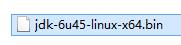
給用戶添加可執行的權限
#chmod +x jdk-6u45-linux-x64.bin 或 # chmod 755jdk-6u45-linux-x64.bin
#./ jdk-6u45-linux-x64.bin
# ll

配置環境變量,然后測試:
# java –version

【注意:如果你安裝的JDK1.7或以上版本,在執行最后的make操作時會報錯:參閱:2.6】
openJDK下載地址:http://www.java.net/download/openjdk/jdk7u6/promoted/b24/openjdk-7u6-fcs-src-b24-28_aug_2012.zip
使用Xftp插件上傳已經下載好的openJDK,上傳到/usr/jdk/目錄下
# unzip openjdk-7u6-fcs-src-b24-28_aug_2012.zip
再刪除原文件:(也可不刪除備用)

【安裝openJDK1.7不推薦方法,請參閱:2.1】
注意,必須先回到根目錄:
[root@openjdk usr]# cd /
yum -y install alsa-lib-devel
yum -y install cups-devel
yum -y install libXi-devel
yum -y install gccgcc-c++
yum -y install libX*
freetype 下載地址:http://sourceforge.net/projects/freetype/files/freetype2/
已經下載好的freetype-2.5.5資源地址:http://down.51cto.com/data/2306445
進入tools目錄:
# cd /usr/tools/
【注意:安裝freetype會有版本編譯錯誤問題!第一次安裝的是freetype-2.5.2,結果編譯失敗!參閱2.2。最終選擇了freetype2.5.5】
安裝freetype2.5.5版本:
//下載地址可能會變的,根據自己需要填寫路徑以及相關版本
[root@openjdk tools]# wget https://www.sourceforge.net/projects/freetype/files/freetype2/2.5.5/freetype-2.5.5.tar.gz
或wget http://download.savannah.gnu.org/releases/freetype/freetype-2.5.5.tar.gz
注意:可能會存在下載不來,或速度很慢的情況。推薦方式二!
報錯:

tar -xvf freetype-2.5.5.tar.gz
cd freetype-2.5.5
./configure
make
make install
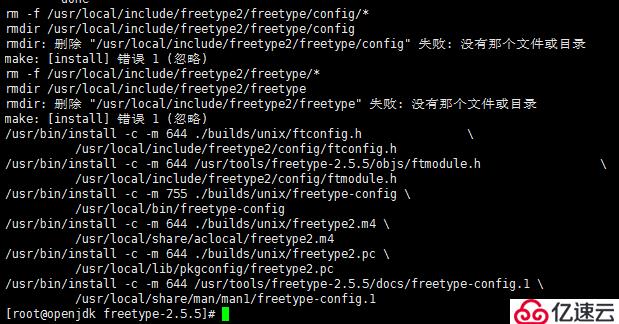
成功!!!
或:
freetype 也可以用 yum 的方式安裝:(未嘗試)
yum install gcc gcc-c++ freetype-develglib2-devel cairo-devel
freetype-2.5.5.tar.gz 下載地址:http://sourceforge.net/projects/freetype/files/freetype2/
手動下載freetype2.5.5:

使用Xftp將文件上傳到/usr/tools/目錄下:
解壓:
# tar –xvf freetype-2.5.5.tar.gz
# cd freetype-2.5.5
#./configure
# make
# make install
ant 下載地址:http://archive.apache.org/dist/ant/binaries/
已經下載好的apache-ant-1.9.6資源地址:http://down.51cto.com/data/2306443
# cd /application/tools/
同樣兩種方式:
方式一:(下載速度有點慢)
# wget http://archive.apache.org/dist/ant/binaries/apache-ant-1.9.6-bin.zip
# unzip apache-ant-1.9.6-bin.zip
方式二:
從官網先下載ant源碼,再使用Xftp上傳到linux系統中:
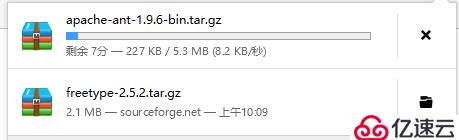
# unzip apache-ant-1.9.6-bin.zip 或 tar –xvfapache-ant-1.9.6-bin.tar.gz
# ln -s /usr/tools/apache-ant-1.9.6/bin/ant/usr/bin/ant
//ln –s 為某一個文件或目錄在另外一個位置建立一個同步的鏈接
鏈接之后,ant命令可用!

注意:相關參數未修改。
#設置語言
export
export ALT_BOOTDIR=/usr/lib/jvm/jdk1.7.0/
#允許自動下載依賴包
export ALLOW_DOWNLOADS=true
#使用預編譯頭文件,不加這個編譯會更慢
export USE_PRECOMPILED_HEADER=true
#要編譯的內容
export BUILD_LANGTOOLS=true
export BUILD_JAXP=true
export BUILD_JAXWS=true
export BUILD_CORBA=true
export BUILD_HOSTPOT=true
export BUILD_JDK=true
#要編譯的版本
export SKIP_DEBUG_BUILD=false
export SKIP_FASTDEBUG_BUILD=true
export DEBUG_NAME=debug
#把它設置為FALSE可以避免javaws和瀏覽器Java插件之類的部分build
BUILD_DEPLOY=false
#把它設置為false就不會build出安裝包。因為安裝包里有一些奇怪的依賴
#但即便不build出它也已經得到完整的JDK鏡像,所以還是不用build它
BUILD_INSTALL=false
#存放編譯結果
export ALT_OUTPUTDIR=/home/lzl/openjdk/build
unset CLASSPATH
unset JAVA_HOME
make 2>&1 | tee $ALT_OUTPUTDIR/build.log
unset CLASSPATH
unset JAVA_HOME
export
export ALT_BOOTDIR=/usr/java/jdk1.6.0_45 # 預裝的jdk7目錄
exportANT_HOME=/usr/tools/apache-ant-1.9.6 #ant安裝目錄
exportALT_FREETYPE_HEADERS_PATH=/usr/local/include/freetype2 #freetype2頭文件安裝目錄
exportALT_FREETYPE_LIB_PATH=/usr/local/lib #freetype2 lib目錄
export ARCH_DATA_MODEL=64 #64位
export SKIP_DEBUG_BUILD=false
export SKIP_FASTDEBUG_BUILD=true
export DEBUG_NAME=debug
# 輸出路徑
export ALT_OUTPUTDIR=/usr/openjdk
配置完成,生效!
#source /etc/profile
【在配置環境變量的時候,遇到一個錯誤:參閱:2.3】
檢查環境是否配置OK與編譯jdk源碼
#cd /usr/jdk/
# cd openjdk
# pwd
# make sanity
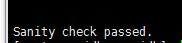
成功!
【第一次走到這一步的時候,犯了一個jdk和openJDK相同的概念錯誤,參閱:2.4】
如果之前編譯過,請先進行clean:
#make clean
#make all
最終:看到了成功!!!
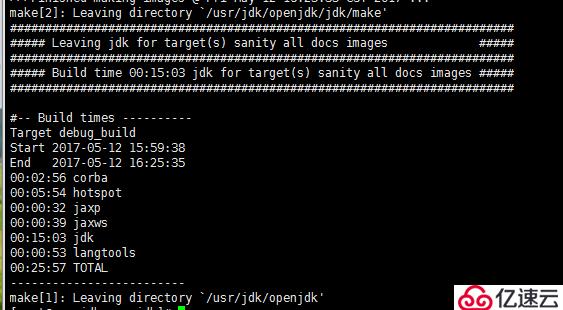
【第一次make all由于jdk版本的問題,遇到了一個錯誤,參閱:2.5】
重復:make clean 和make all
【第二次make all由于CurrentDate.properties時間配置文件的問題,遇到了一個錯誤,參閱:2.7和2.8】
重復:make clean 和make all
【硬盤空間不足的錯誤,參閱:2.9】
再查看編譯成功后的JDK版本:
由于配置安裝輸出路徑,進入配置的路徑下:
進入usr/openjdk/bin目錄,輸入./java –version

到這一步,編譯openJDK算成功了!
【注意:如果在配置環境變量的時候,沒有配置輸出路徑#exportALT_OUTPUTDIR=/usr/openjdk;默認會在openjdk目錄下,創建一個build目錄存放output數據,那就變成了:
進入openjdk/build/bin目錄,輸入./java –version
】
進入目錄
(默認情況下:路徑是: /openjdk/build/linux-amd64/hotspot/outputdir/linux_amd64_compiler2)
配置輸出路徑后的hotspot目錄是:
[root@openjdkhotspot]# cd /usr/openjdk/hotspot/

# cd outputdir/linux_amd64_compiler2
# ll
下面有好幾種優化級別的編譯版本:
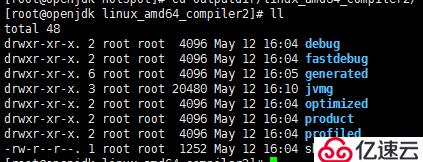
進入到product目錄中:
# cd product/
# ll

這里要在env.sh配置下環境變量,指向共享庫:(路徑根據實際情況調整配置)
LD_LIBRARY_PATH=.:${JAVA_HOME}/jre/lib/amd64/native_threads:${JAVA_HOME}/jre/lib/amd64:/opt/openJDKroom/openjdk/build/linux-amd64/hotspot/outputdir/linux_amd64_compiler2/product
export LD_LIBRARY_PATH
下面貼出我這個文件的完整內容:
# Generated by /usr/jdk/openjdk/hotspot/make/linux/makefiles/buildtree.make
#: ${JAVA_HOME:=/usr/java/jdk1.6.0_45}
JAVA_HOME=/usr/openjdk/j2sdk-p_w_picpath #這個配置根據具體情況而定:默認是:/usr/openjdk/build/linux-amd64/j2sdk-p_w_picpath
CLASSPATH=.:${JAVA_HOME}/jre/lib/rt.jar:${JAVA_HOME}/jre/lib/i18n.jar
HOTSPOT_BUILD_USER="root inhotspot"
export JAVA_HOME CLASSPATHHOTSPOT_BUILD_USER
# add
#后面的那段路徑,默認配置是:/usr/openjdk/build/linux-amd64/hotspot/outputdir/linux_amd64_compiler2/product
LD_LIBRARY_PATH=.:${JAVA_HOME}/jre/lib/amd64/native_threads:${JAVA_HOME}/jre/lib/amd64:/usr/openjdk/hotspot/outputdir/linux_amd64_compiler2/product
export LD_LIBRARY_PATH
下面執行:
# source ./env.sh
# cd ..
回到上一級目錄,進入:/usr/openjdk/hotspot/outputdir/linux_amd64_compiler2/jvmg
# cd jvmg/
# ./test_gamma

運行成功!!
參考博客:http://www.cnblogs.com/zyx1314/p/5638596.html
【ubuntu虛擬機推薦使用】具體參考網址如下:
http://openjdk.java.net/install/index.html
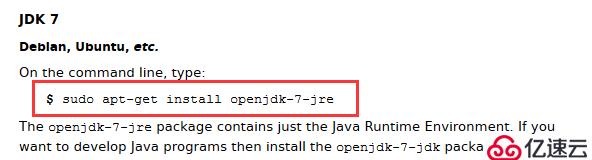
$ sudo apt-getinstall openjdk-7-jre

原因:CentOS的軟件安裝工具不是apt-get 是yum
yum (YellowdogUpdater Modified)是一個集與查找,安裝,更新和刪除程序的Linux軟件。
# yum install xxx so….
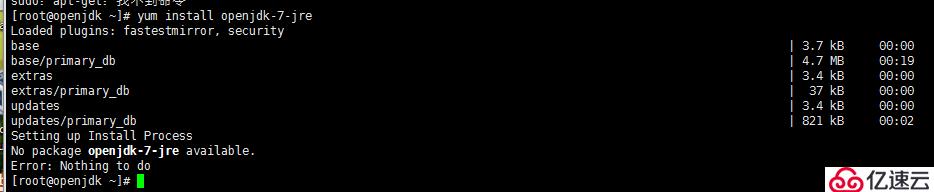
No package openjdk-7-jre available. Error:Nothing to do
【解決這個一連串問題的時候:請備份libperl.so(必須):如果后續報錯:
: error while loading shared libraries:/usr/lib64/perl5/CORE/libperl.so: file too short
此時,libperl.so備份文件,還原就可以,操作導致libperl.so為空,所以還原后。就解決完成,相關組件可正常使用。】
查看yum服務上的openjdk安裝包:
[root@openjdk java]# yum list | grepopenjdk

更新yum倉庫:(慎用!!!不要隨便yumupdate 后果有時會導致系統啟動不了,因為它會更新你的內核,停止后,進系統,最好yum clean all)
[root@openjdk java]# yum -y update
**************************(接下來1個小時等待中。。。)實際操作中可跳過此步驟!!!
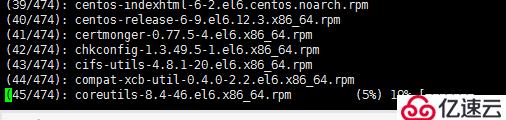
通過yum的查找參數來列出openjdk相關的包名:
[root@openjdk java]# yum search openjdk
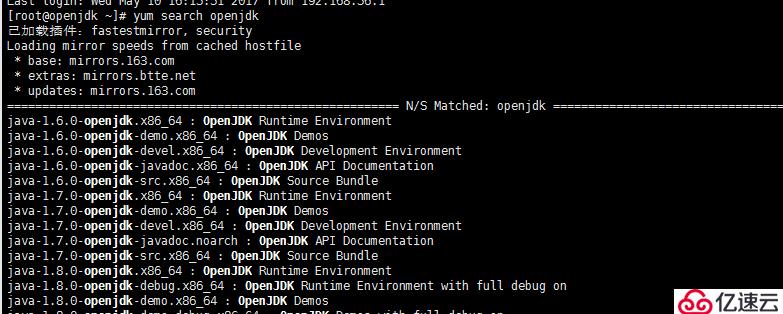
安裝yum倉庫中存在的版本:
[root@openjdk java]# yum install java-1.7.0-openjdk.x86_64;
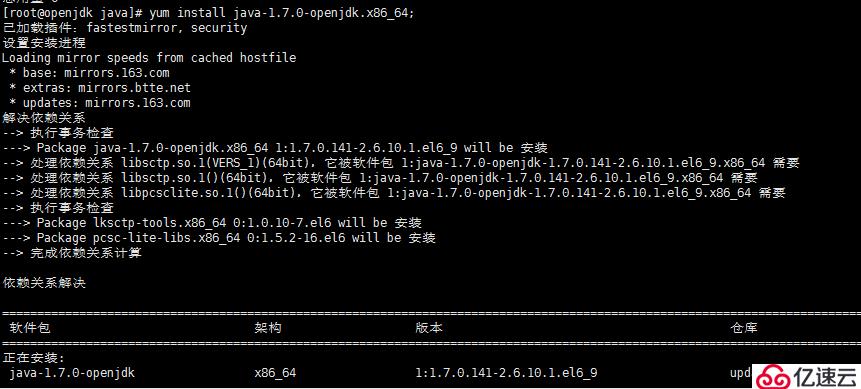
測試是否安裝成功:

freetype-2.5.2.tar.gz 下載地址:http://sourceforge.net/projects/freetype/files/freetype2/
手動下載freetype2.5.2:

使用Xftp將文件上傳到/usr/tools/目錄下:
解壓:
tar –xvf freetype-2.5.2.tar.gz
cd freetype-2.5.2
./configure

出錯:解決方案:
進入:[root@openjdk freetype-2.5.2]# cd builds/unix/
[root@openjdk unix]# ./configure
再回到freetype-2.5.2 目錄下,執行make:
cd ..
cd ..
make

[root@openjdk freetype-2.5.2]# make
config.mk:25: builds/unix/unix-def.mk: 沒有那個文件或目錄
config.mk:26: builds/unix/unix-cc.mk: 沒有那個文件或目錄
make: *** 沒有規則可以創建目標“builds/unix/unix-cc.mk”。停止。
網上找了一下。沒有相關解決方案:
“下載了幾個版本的freeType以源碼的方式安裝(configure/ make && make install),總也不行。。。”同病相憐

查看了一下權限,準備給予root權限再試:并手動創建這兩個文件。
不能解決問題。刪除freetype相關資料。
換個版本2.5.5,解決問題!
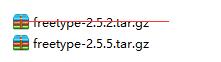
# make install
說明:第一次配置編譯的時候,安裝的是jdk1.7的,可忽略,和本次錯誤無關!
報錯:

肯定是profile配置文件編寫有問題:
export `=' not a valid identifier的一般原因
原因就是修改的 /etc/profile 文件里
加過空格!!!
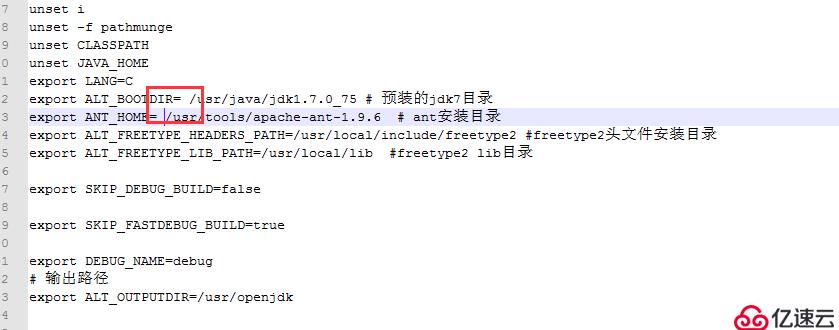
除去空格,解決問題!
【報錯:
make:*** No rule to make target `sanity'. Stop.
上述問題的產生的根本原因是工程更改路徑或者更改了其中的文件夾名稱之后,之前生成的.o.d文件在再次編譯時并不會重新編譯,因而導致該問題。根源解決辦法是刪除編譯后生成的obj文件夾。然后重新編譯就行了。
主要是因為前期并沒有下載openJDK,還是直接使用的jdk進行編譯!!!原諒我的無知!重新處理后:
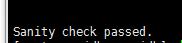
成功!
報錯:jdk1.7在初始化VM的時候發生錯誤!
Using java runtime at:/usr/java/jdk1.7.0_75/jre
Error occurred duringinitialization of VM
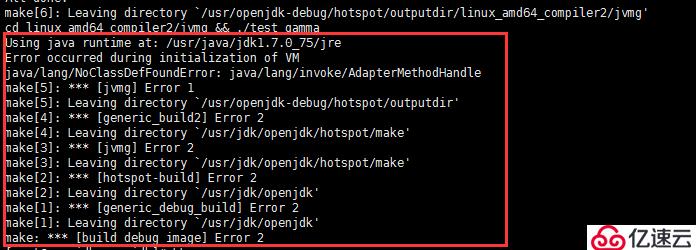
這個問題的解決方案:http://stackoverflow.com/questions/26804355/cannot-compile-openjdk7-source-code-on-centos6-5
Download and install Oracle JDK 1.6.0_45and set it to "ALT_BOOTDIR" and "ALT_JDK_IMPORT_PATH",please do not use OpenJDK1.7
解決方案:
更換JDK版本,重新配置jdk1.6.0_45版本,并執行# make(參考2.6)
刪除jdk1.7目錄以及目錄下文件

安裝jdk1.6
將下載好的jdk1.6上傳到/usr/java/目錄下:

給用戶添加可執行的權限
#chmod +x jdk-6u45-linux-x64.bin 或 # chmod 755jdk-6u45-linux-x64.bin
#./ jdk-6u45-linux-x64.bin
# ll

更改環境變量配置
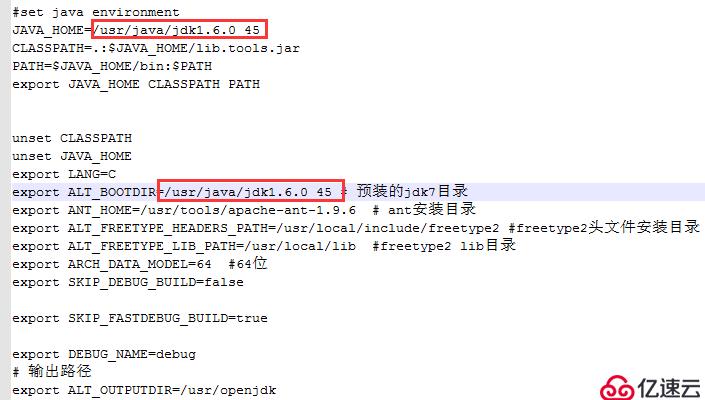
保存生效
#source /etc/profile
進入/usr/jdk/openjdk目錄,執行1.5.3
解決方案參考博客:http://www.bubuko.com/infodetail-1306571.html
data.temp \
<../../../src/share/classes/java/util/CurrencyData.properties
Error: time is more than 10 years frompresent: 1136059200000
java.lang.RuntimeException: time is more than10 years from present: 1136059200000
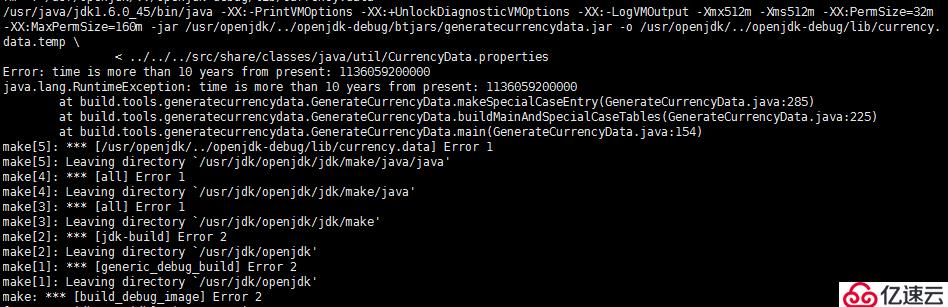
修改CurrentDate.properties時間配置文件(里面存在2004,2005,2006年),把10年之前的時間修改為10年之內即可(把所有的時間格式的時間改為2017以前的十年以內的年數)
文件路徑:/usr/jdk/openjdk/jdk/src/share/classes/java/util/CurrencyData.properties
下面介紹了對應補丁的出處
https://bugs.gentoo.org/show_bug.cgi?id=534118#c3
下面有關于問題原因探討描述
https://bugs.gentoo.org/show_bug.cgi?id=534118#c7
如果不想仔細看可以直接訪問補丁網址:
http://hg.openjdk.java.net/jdk7u/jdk7u/jdk/rev/74a70385c21d#l11.1
CurrentDate.properties文件地址:http://hg.openjdk.java.net/jdk7u/jdk7u/jdk/file/74a70385c21d/src/share/classes/java/util/CurrencyData.properties
請先備份CurrentDate.properties文件!!!必須養成linux系統上修改文件前,進行文件備份的習慣!!!
將其中的文件內容拷貝下來覆蓋到對應CurrentDate.properties文件中。
注意:千萬不要覆蓋。否則會有新問題:2.8
data.temp \
<../../../src/share/classes/java/util/CurrencyData.properties
Error: currency code not listed as valid:EUR
java.lang.RuntimeException: currency codenot listed as valid: EUR
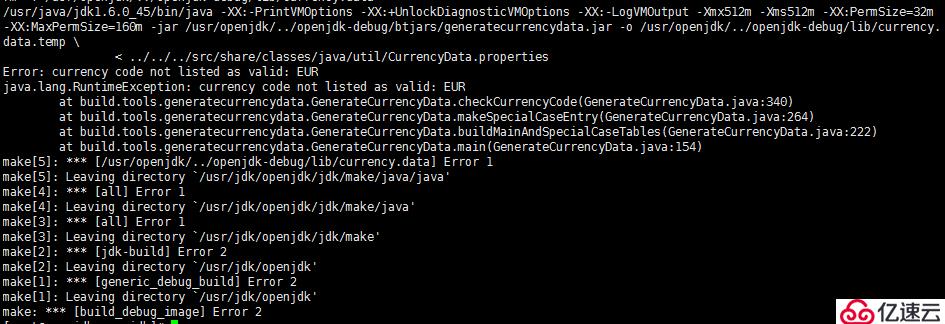
這個是直接覆蓋后導致的錯誤,說明配置文件除了年份之外,內容也有改動!
我自己修改后的文件CurrencyData.properties:下載地址參考文章末尾處!!!
本文參考博文:
http://www.linuxidc.com/Linux/2015-05/117248.htm
http://www.bubuko.com/infodetail-1306571.html
【錯誤:內存不足!!!解決方案:重新安裝linux虛擬機。。。】當時的硬盤是8G!!!

apache-ant-1.9.6資源地址:http://down.51cto.com/data/2306443
CurrentDate.properties資源地址:http://down.51cto.com/data/2306442
freetype-2.5.5資源地址:http://down.51cto.com/data/2306445
jdk-6u45-linux-x64.bin(jdk1.6版本)資源地址:http://down.51cto.com/data/2306446,說明由于單次資料上傳只能為50M,68M多jdk1.6分為兩部分。
解壓的時候,解壓到同一個文件夾下即可。
免責聲明:本站發布的內容(圖片、視頻和文字)以原創、轉載和分享為主,文章觀點不代表本網站立場,如果涉及侵權請聯系站長郵箱:is@yisu.com進行舉報,并提供相關證據,一經查實,將立刻刪除涉嫌侵權內容。